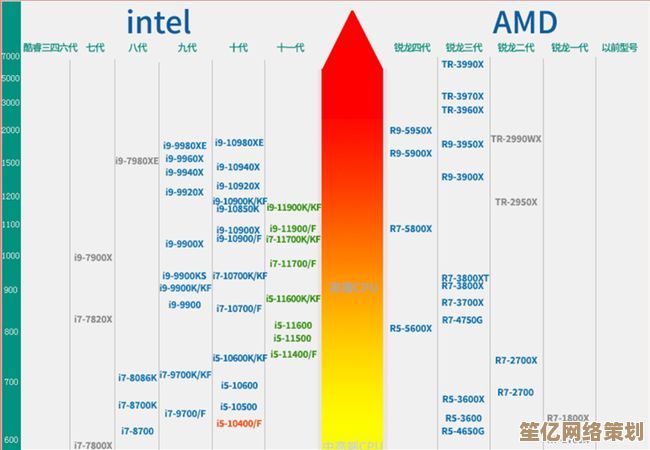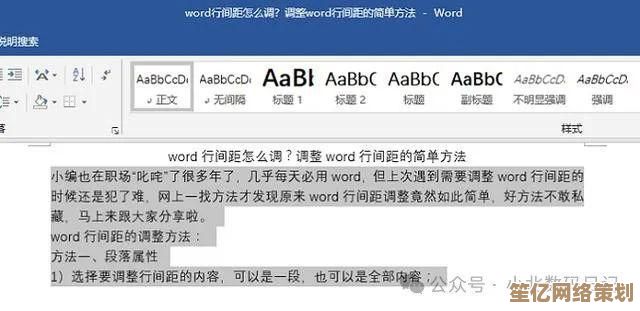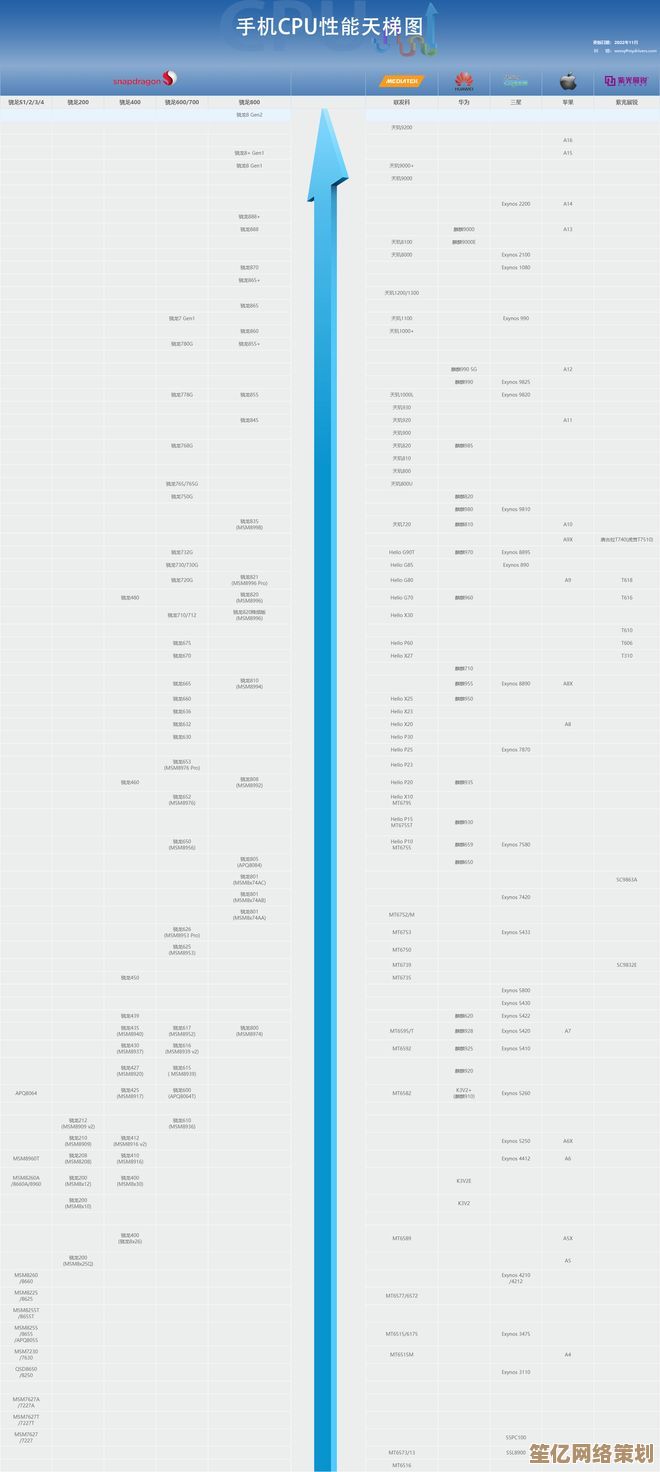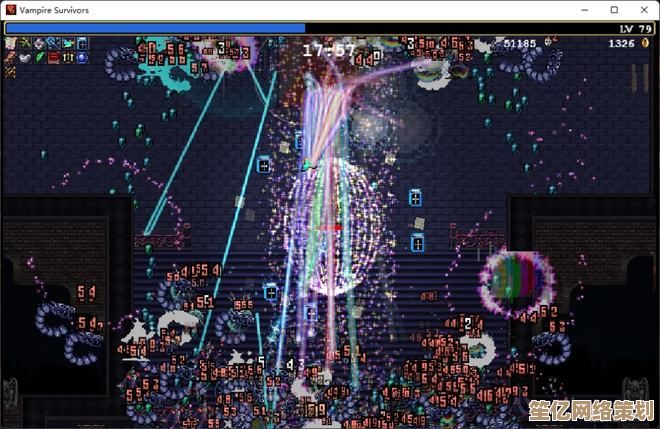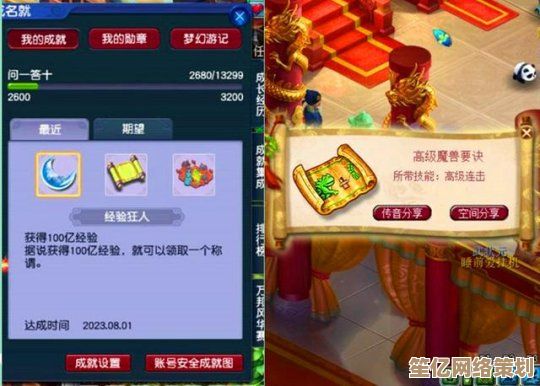动态壁纸设置全解析:手机电脑双平台操作指南与个性化推荐
- 问答
- 2025-09-25 03:21:39
- 3
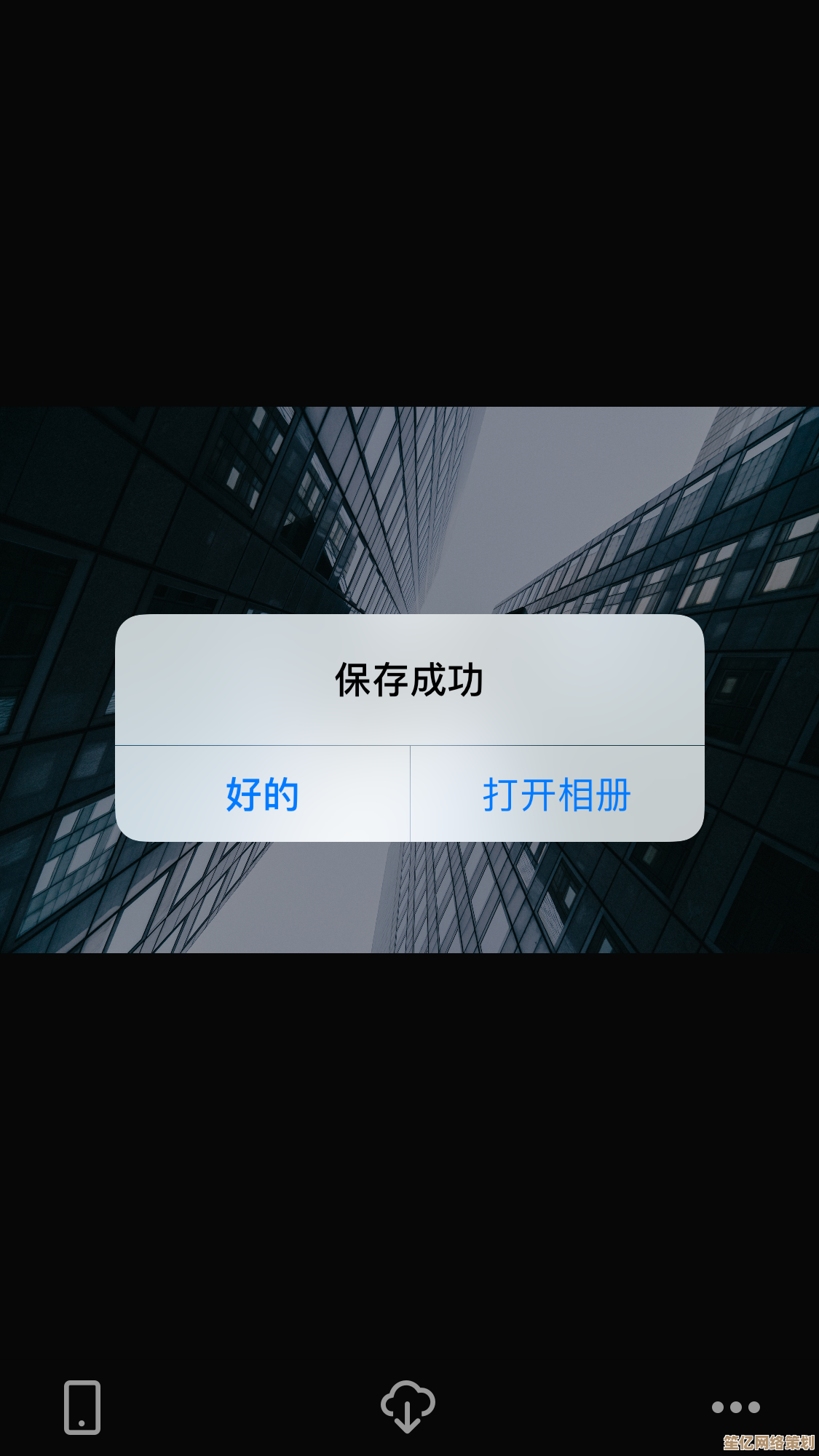
手机电脑双平台操作指南与个性化推荐
你是不是也受够了手机和电脑上那些万年不变的静态壁纸?🤔 每次解锁屏幕都像在重复昨天的故事,毫无新鲜感,动态壁纸就不一样了——它能让你每次点亮屏幕都有小惊喜,甚至还能根据时间、天气自动变化!🌤️
今天就来聊聊怎么在手机和电脑上玩转动态壁纸,顺便推荐几款我个人超爱的动态壁纸资源!(别担心,不会推荐那些烂大街的星空流水线款)
📱 手机端:让你的锁屏活起来
iPhone用户:Live Photo & 第三方App
苹果的动态壁纸(Live Photo)其实挺有意思的,但很多人只会用系统自带的那几张……😅
操作指南:
- 打开「设置」→「墙纸」→「选择新墙纸」
- 在「Live」分类里挑一张,或者从相册选自己拍的Live Photo(比如你家猫突然扑向镜头的瞬间🐱)
- 长按屏幕就能看到动态效果!
进阶玩法:
- Vellum(App Store免费下载):小众但高质量,动态壁纸不花哨,适合简约控。
- IntoLive:可以把视频转成Live Photo,这样你就能用喜欢的电影片段当壁纸了!(星际穿越》里的黑洞🌌)
安卓用户:自由度拉满
安卓的动态壁纸玩法可就多了,毕竟……你懂的,开放生态嘛!
操作指南:
- 长按桌面→「壁纸」→「动态壁纸」,不同品牌可能叫法不同(比如小米叫「超级壁纸」)。
- 推荐试试「Wallpaper Engine」的手机版(需搭配PC端使用),或者「KLWP」这种高度自定义的动态壁纸工具。
个人推荐:
- Rainpaper:下雨特效的动态壁纸,还能调节雨滴大小和速度,阴天用超有氛围感☔。
- Pixiv Wallpaper:二次元爱好者狂喜,每天自动换图,还能筛选R18内容(谨慎使用哈😏)。
💻 电脑端:让桌面不再无聊
Windows:Wallpaper Engine永远的神
Steam上花19块买的Wallpaper Engine,可能是我近几年最值的软件消费之一……
操作指南:
- 安装后直接在创意工坊里搜喜欢的动态壁纸(支持关键词过滤,赛博朋克」「猫」)。
- 甚至可以自己导入视频或网页交互壁纸(比如实时股票行情📈)。
避坑提醒:
- 别开太多高分辨率动态壁纸,小心显卡风扇起飞!🚀
- 有些壁纸带BGM,上班摸鱼记得静音……
macOS:没那么自由,但也能玩
苹果对动态壁纸的限制比Windows多,但也不是完全没招。
操作指南:
- 系统自带「动态桌面」会根据时间自动切换色调(比如白天亮晚上暗)。
- 用「Dynamic Wallpaper Engine」这款App可以导入更多动态效果,比如会飘雪花的冬季壁纸❄️。
冷知识:
如果你有iPad,可以拿它当Mac的随航屏幕,然后放个动态壁纸,假装自己很高级(虽然没啥用)😂。
🎨 个性化推荐:我的私藏清单
- 抽象流体艺术(Wallpaper Engine搜索「Fluid」):颜色会缓慢流动,适合发呆时盯着看。
- 老式CRT显示器故障风:复古又带点赛博朋克的味道,码字时莫名带感。
- 实时天气壁纸(Rainy Mood」):外面下雨,桌面也下雨,沉浸式emo☁️。
- 你的游戏截图:艾尔登法环》的黄金树,每次看到都想起被BOSS虐的恐惧……🌳
最后一点碎碎念
动态壁纸这东西吧,说重要也不重要,但确实能提升一点点日常的愉悦感,不过别折腾过头了——我曾经为了找个完美的动态壁纸翻了三小时Steam创意工坊,结果最后还是换回了默认的纯色背景……🤦♂️
适合自己才是最好的,别让选择困难症耽误正事!(说完我又去翻壁纸网站了)
本文由盈壮于2025-09-25发表在笙亿网络策划,如有疑问,请联系我们。
本文链接:http://waw.haoid.cn/wenda/9160.html